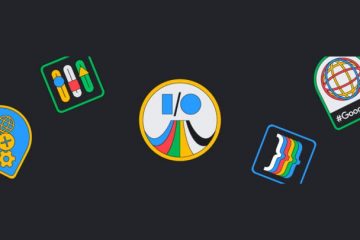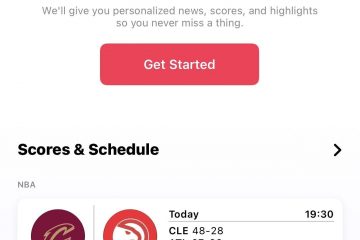Linux-besturingssystemen zijn enkele van de beste vervangingen voor Windows en macOS omdat ze in de loop der jaren op indrukwekkende wijze in staat zijn geworden. Niet alleen de Linux-kernel, maar veel componenten, zoals desktopomgevingen en displayservers, zijn nu beter in staat dan voorheen. Met te veel distro-releases kan het bijhouden van Linux-versies een uitdaging zijn, vooral bij doorlopende releases. Dus, hier zijn zes manieren om de Linux OS-versie eenvoudig op uw pc te controleren.
Inhoudsopgave
1. Controleer de Linux-versie met behulp van het lsb_release-commando
“LSB” staat voor Linux Standard Base en het lsb_release-commando is speciaal ontwikkeld om Linux-gebruikers in staat te stellen hun Linux OS-versie te controleren; dat is alles wat het doet. Om de Linux OS-versie te controleren, plakt u de onderstaande opdracht in de terminal en drukt u op Enter.
lsb_release-a
De-a staat voor”all”in de opdracht, wat betekent dat je de opdracht”lsb_release”vraagt om alle details over je Linux distro op te sommen. U kunt ook-d,-r en-c gebruiken om respectievelijk de beschrijving, release en codenaam te achterhalen met behulp van deze opdracht.
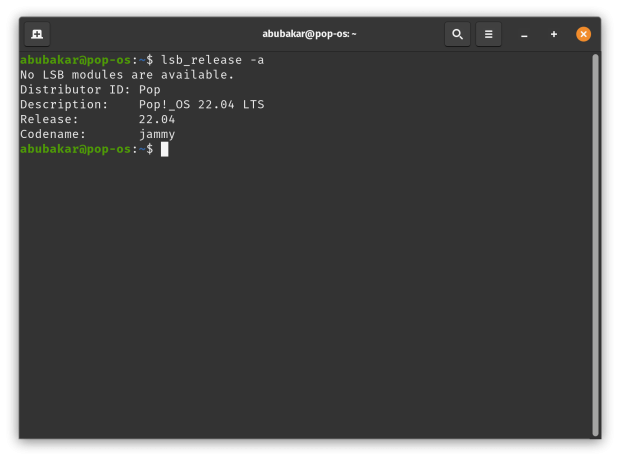
2. Controleer de Linux OS-versie met Neofetch
In tegenstelling tot andere commando’s die alleen tekst weergeven, is Neofetch een mooi commando dat de ASCII-afbeelding weergeeft van het logo van de distro die je gebruikt. Naast het artwork toont het alles wat u moet weten over de distro, inclusief de Linux-versie, resolutie, desktopomgeving, processor, GPU en geheugen. Nu wordt de Neofetch-opdracht niet standaard geïnstalleerd, dus u moet deze eerst installeren.
# Voor Ubuntu/Debian-gebaseerde distro’s sudo apt install neofetch # Voor Fedora/CentOS sudo dnf install neofetch # Voor Arch-gebaseerde distro’s sudo pacman-S neofetch # Voor OpenSUSE sudo zypper install neofetch
Typ na installatie neofetch in de Linux-opdrachtregel en druk op Enter. Dit is wat je ziet als uitvoer:
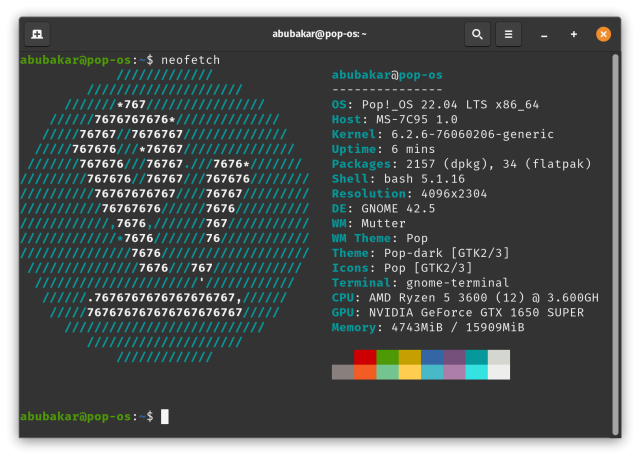
3. Controleer de Linux-versie met behulp van Cat Command
Het cat-commando in Linux staat voor”concatenate”, en dit zeer nuttige Linux-commando wordt specifiek gebruikt om bestandsinhoud in de terminal weer te geven. Om de details over de Linux OS-versie te krijgen met behulp van de cat-opdracht, moeten we ons richten op het tekstbestand”os-release”dat zich in de map/etc in de root bevindt. Hier is hoe:
cat/etc/os-release 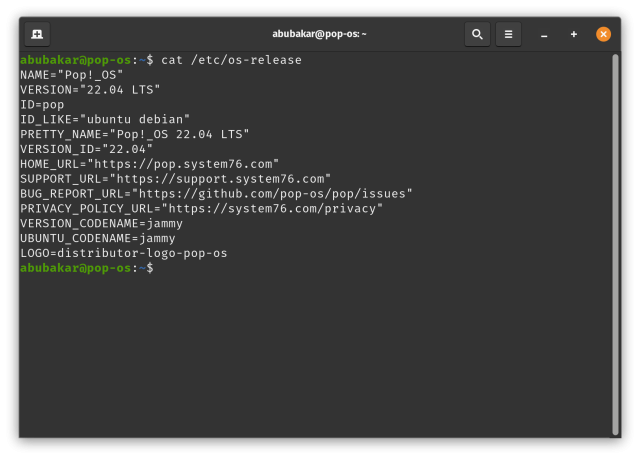
4. Controleer de Linux-versie met Uname Command
De meeste van de bovengenoemde commando’s geven de kernelversie niet weer. Als u echter specifiek de kernelversie van uw Linux-besturingssysteem wilt controleren, is uname de enige opdracht die u nodig hebt.
“uname” is een afkorting van Unix Name en is specifiek bedoeld om details over Linux-desktops weer te geven. Het is ingebouwd in Linux, en hier is hoe je de opdracht gebruikt:
uname-a 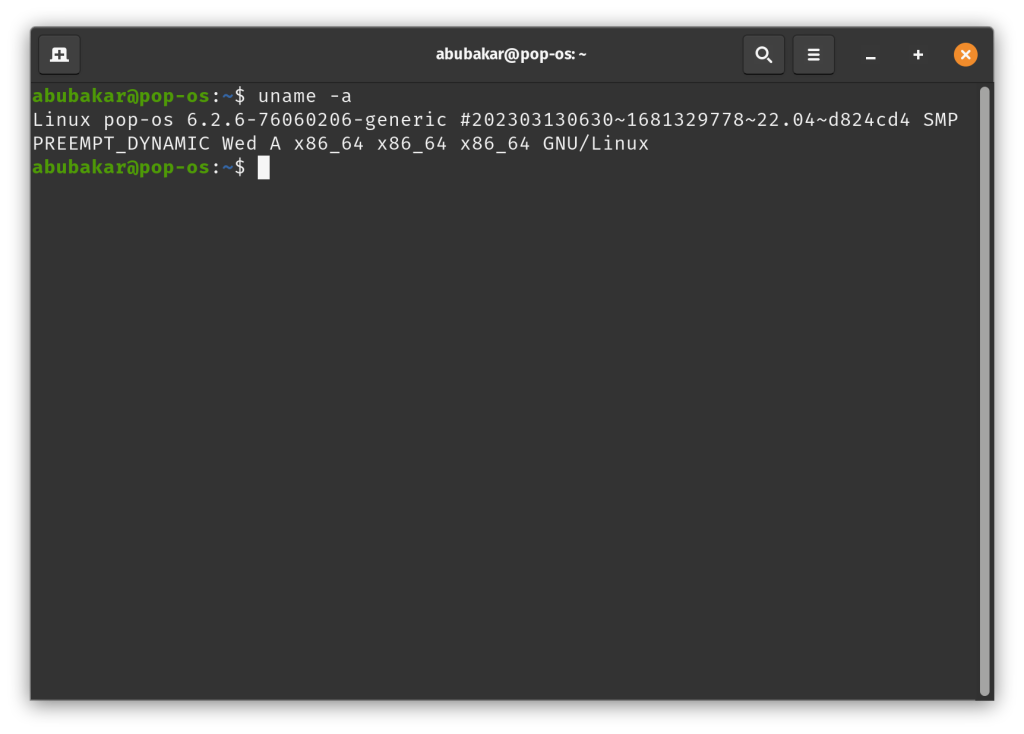
5. Controleer de Linux-versie met het Hostnamectl-commando
Als laatste commando kunt u ook het “Hostnamectl”-commando gebruiken om de Linux OS-versie te achterhalen. Zoals de naam al doet vermoeden, wordt deze opdracht gebruikt om de hostnaam van de distro weer te geven. Deze opdracht werkt alleen met sudo-rechten:
sudo hostnamectl 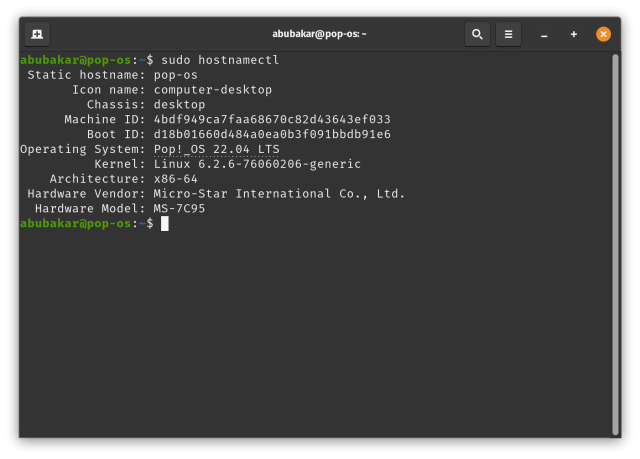
6. GUI-methode om de Linux OS-versie te controleren
Als Linux nieuw voor je is, vind je de terminal waarschijnlijk niet zo leuk omdat hij nog niet op je is gegroeid. Dus als je de terminal niet graag gebruikt en op zoek bent naar een manier om de Linux-versie te achterhalen, is dat mogelijk met deze GUI-methode.
1. Ga naar Instellingen op uw Linux-pc.
2. Scrol helemaal naar beneden en open het gedeelte’Over‘.
3. Hier zou u de details over de geïnstalleerde Linux-distro moeten zien.
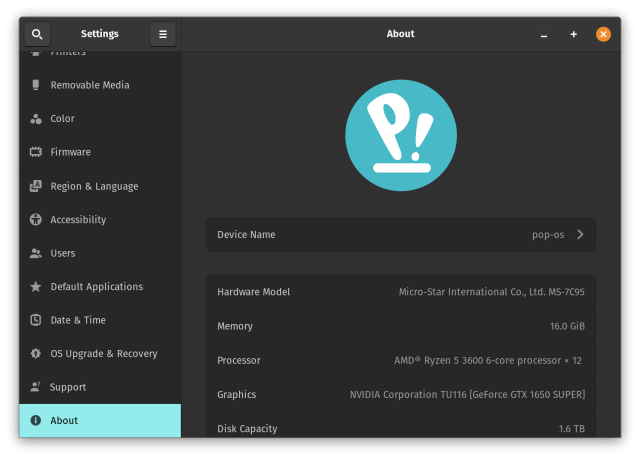
Houd er rekening mee dat de app Instellingen op uw distro er heel anders uit kan zien dan de onze. Als u het gedeelte’Over’niet meteen ziet, bevindt dit zich meestal in de instellingen en moet u misschien wat dieper graven.
Veelgestelde vragen
1. Hoe vind ik mijn huidige OS-versie?
Er zijn verschillende commando’s zoals lsb_release, uname, Hostnamectl, cat en neofetch die u kunt gebruiken om de huidige versie op Linux OS te controleren.
2. Hoe controleer ik de Linux-versie op Ubuntu?
Om de Linux-versie op Ubuntu te controleren, gaat u naar de opdrachtterminal en voert u de opdracht”lsb_release”uit.
Laat een reactie achter
De BenQ PD2706UA-monitor is er en wordt geleverd met alle toeters en bellen die productiviteitsgebruikers zouden waarderen. 4K-resolutie, in de fabriek gekalibreerde kleuren, een 27-inch paneel, een ergonomische standaard die gemakkelijk kan worden aangepast en meer. Het heeft veel […]
Minecraft Legends is een spel dat mijn interesse wekte bij de oorspronkelijke onthulling vorig jaar. Maar ik moet toegeven dat ik de game niet actief volgde totdat we dichter bij de officiële release kwamen. Immers, mijn liefste […]
Vorig jaar lanceerde MSI de Titan GT77 met de Intel Core i9-12900HX en de RTX 3080 Ti Laptop GPU, en het was de krachtigste gaming-laptop op het eerste gezicht de planeet. Het was de zwaarste van de zware hitters […]